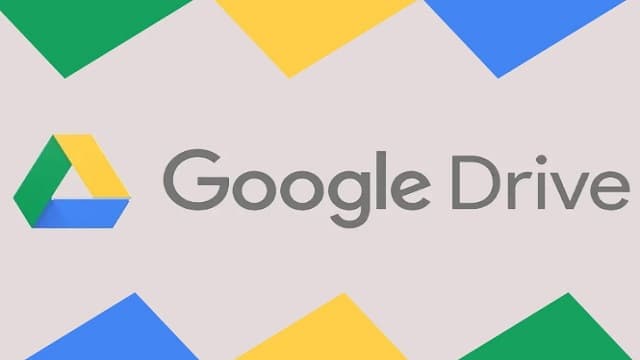recode.ID – Google Drive adalah layanan penyimpanan berbasis cloud atau online yang populer dan banyak digunakan oleh pengguna internet di seluruh dunia. Dengan Google Drive, pengguna dapat menyimpan, mengelola, dan berbagi berbagai jenis file, termasuk dokumen, foto, video, dan banyak lagi.
Meski demikian, beberapa pengguna melaporkan masalah saat mencoba untuk mendownload file dari Google Drive, baik itu file milik mereka sendiri maupun file yang dibagikan oleh orang lain.
Beberapa dari masalah tersebut adalah pesan kesalahan yang muncul saat mencoba mendownload file, kegagalan dalam mengunduh file, dan masalah dengan kecepatan unduhan.
Khusus untuk masalah Google Drive tidak bisa mendownload file, apabila Anda mengalami masalah seperti ini, maka Anda tidak perlu khawatir.
Ada beberapa solusi yang dapat Anda coba untuk mengatasi masalah Google Drive tidak bisa mendownload file, yang akan redaksi ulas secara detail pada artikel dibawah ini.
Mengatasi Google Drive Tidak Bisa Mendownload File
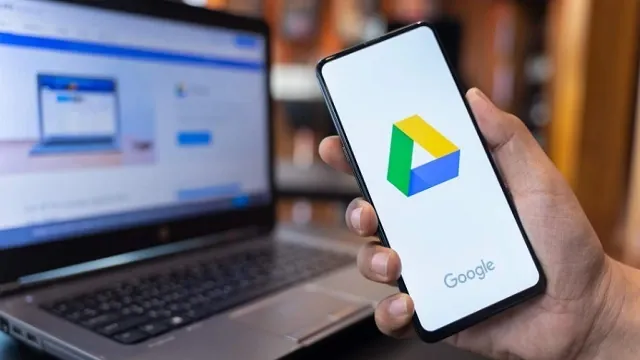
Sebelumnya, perlu Anda ketahui bahwa munculnya masalah seperti ini bisa disebabkan oleh beberapa faktor, seperti koneksi internet yang buruk atau tidak stabil, ruang penyimpanan yang tidak mencukupi, masalah izin akses file, dan masalah dengan aplikasi Google Drive itu sendiri.
Sehingga untuk setiap faktor yang ditengarai menjadi penyebab munculnya masalah tersebut akan membutuhkan pendekatan yang berbeda untuk memperbaikinya.
Berikut adalah beberapa tips yang bisa Anda terapkan sebagai solusi atau cara untuk mengatasi Google Drive tidak bisa download file:
1. Memastikan koneksi internet cukup lancar dan stabil
Penyebab utama Google Drive tidak bisa download file adalah koneksi internet yang buruk atau tidak stabil.
Pastikan koneksi internet Anda lancar dan stabil dengan menghubungkan perangkat ke jaringan Wi-Fi yang aman atau menggunakan paket data seluler yang cukup.
Jika koneksi internet masih tidak stabil, cobalah untuk memperbaiki koneksi internet dengan menghapus cache dan data browser.
2. Pastikan ruang penyimpanan cukup
Google Drive memiliki kapasitas penyimpanan yang terbatas, sehingga ketika penyimpanan Anda penuh, Anda tidak dapat mengunduh file baru.
Pastikan Anda memiliki cukup ruang penyimpanan di Google Drive dengan memindahkan atau menghapus file yang tidak perlu.
3. Cek apakah Anda punya izin akses file
Jika Anda tidak memiliki izin akses untuk mengunduh file dari Google Drive, maka Anda tidak dapat mengunduh file tersebut.
Anda harus memastikan bahwa Anda memiliki izin akses yang cukup dengan meminta akses dari pemilik file atau administrator.
4. Coba unduh lewat browser
Jika aplikasi Google Drive tidak bisa download file, cobalah untuk mengunduh file melalui browser seperti Google Chrome atau Mozilla Firefox.
Caranya adalah dengan membuka Google Drive melalui browser, lalu pilih file yang ingin Anda unduh dan klik tombol download.
5. Hapus cache dan data
Jika Anda mengunduh file lewat aplikasi Google Drive dan mengelami kegagalan, melakukan hapus cache dan data aplikasi Google Drive dapat membantu mengatasi masalah ketika aplikasi tidak berfungsi dengan baik.
Untuk melakukan hal ini, masuk ke pengaturan aplikasi Google Drive, pilih storage, lalu klik tombol “clear cache” dan “clear data”.
6. Copot dan install ulang aplikasi Google Drive
Jika semua cara di atas tidak berhasil, cobalah untuk menghapus aplikasi Google Drive dari perangkat Anda dan menginstal ulang aplikasi tersebut.
Caranya adalah dengan membuka pengaturan aplikasi, pilih Google Drive, lalu pilih “uninstall”. Setelah itu, unduh dan instal ulang aplikasi Google Drive dari Google Play Store atau App Store.
Itulah beberapa cara mengatasi Google Drive tidak bisa download file. Penting untuk diingat bahwa sebelum mencoba solusi di atas, pastikan bahwa masalah yang Anda alami bukan karena kesalahan file atau masalah jaringan.
[darsitek number=3 tag=”google-drive”]
Jika semua cara di atas tidak berhasil, Anda dapat mencari bantuan dari tim dukungan Google Drive. Semoga artikel ini bermanfaat dan dapat membantu Anda mengatasi masalah ketika Google Drive tidak bisa download file.